Was ist ein ICO-Dateiformat?
Ein ICO-Dateiformat (ICO) ist ein rasterbasierter Dateityp, der hauptsächlich zum Speichern von Favicons verwendet wird – kleinen Symbolen, die in Browser-Registerkarten und Adressleisten angezeigt werden. ICO-Dateien unterstützen mehrere Auflösungen und können Transparenzen enthalten, um sich an verschiedene Website-Designs anzupassen.
Eigenschaften von ICO-Dateien
- Rasterbasiert: ICO-Dateien verwenden Pixel, um Bilder zu speichern, was sie für Grafiken mit geringer Auflösung ideal macht.
- Mehrere Auflösungen: ICO-Dateien können mehrere Bildauflösungen enthalten, wodurch sie auf verschiedenen Bildschirmgrößen angezeigt werden können.
- Unterstützung für Transparenz: ICO-Dateien unterstützen Transparenz, wodurch sie sich nahtlos in Website-Hintergründe einfügen lassen.
- Kleine Dateigröße: ICO-Dateien sind in der Regel klein, wodurch sie schnell geladen werden können und die Website-Geschwindigkeit nicht beeinträchtigen.
Vorteile der Verwendung von ICO-Dateien
- Professionelles Erscheinungsbild: ICO-Dateien verleihen deiner Website ein professionelles und markantes Erscheinungsbild.
- Verbesserte Benutzerfreundlichkeit: Benutzer können deine Website anhand ihres Favicons leicht identifizieren, besonders in überfüllten Browser-Registerkarten.
- Erhöhte Suchmaschinenoptimierung (SEO): Suchmaschinen wie Google indexieren Favicons, wodurch deine Website besser sichtbar wird und mehr Traffic erhält.
- Cross-Plattform-Kompatibilität: ICO-Dateien werden von allen gängigen Browsern und Betriebssystemen unterstützt.
Warum muss ich ICO-Dateien konvertieren?
Die Konvertierung von ICO-Dateien ist in verschiedenen Situationen notwendig:
Plattformkompatibilität
ICO-Dateien sind das Standard-Symbolformat für Windows-Betriebssysteme. Wenn du jedoch ein Symbol auf anderen Plattformen wie macOS oder Linux verwenden möchtest, musst du es in ein kompatibles Format konvertieren. Zum Beispiel wird das ICNS-Format für macOS und das PNG-Format für Linux verwendet.
Größenanpassung
ICO-Dateien können in verschiedenen Größen erstellt werden. Möglicherweise musst du eine ICO-Datei in eine andere Größe konvertieren, um sie für verschiedene Anwendungen oder Auflösungen geeignet zu machen. Beispielsweise kannst du ein großes Symbol für Desktop-Verknüpfungen und ein kleines Symbol für Taskleisten verwenden.
Formatunterstützung
Einige Anwendungen und Systeme unterstützen möglicherweise nicht das ICO-Format. In solchen Fällen musst du die ICO-Datei in ein von der Anwendung oder dem System unterstütztes Format konvertieren. Beispielsweise kannst du ICO-Dateien in PNG, JPG oder GIF konvertieren, die von einer breiteren Palette von Anwendungen und Systemen unterstützt werden.
Qualitätsverbesserung
ICO-Dateien können manchmal unscharf oder pixelig erscheinen, insbesondere wenn sie von Bildern niedriger Qualität erstellt wurden. Durch die Konvertierung der ICO-Datei in ein anderes Format wie PNG oder SVG kannst du die Qualität des Symbols verbessern und es schärfer und detaillierter machen.
Schritte zum Konvertieren von ICO-Dateien
Wenn du eine ICO-Datei in ein anderes Format konvertieren musst, gibt es mehrere Möglichkeiten, dies zu tun. Die folgenden Schritte führen dich durch den Prozess:
Online-Konverter verwenden
- Suche nach einem Online-ICO-Konverter. Es gibt zahlreiche kostenlose und kostenpflichtige Online-Dienste, die ICO-Konvertierungen anbieten. Beliebte Optionen sind Convertio, Zamzar und Img2Ico.
- Lade deine ICO-Datei hoch. Klicke auf die Schaltfläche "Datei auswählen" oder "Durchsuchen" und navigiere zu der ICO-Datei auf deinem Computer.
- Wähle das Zielformat. Wähle aus dem Dropdown-Menü das Format aus, in das du die ICO-Datei konvertieren möchtest, wie z. B. PNG, JPG oder GIF.
- Starte die Konvertierung. Klicke auf die Schaltfläche "Konvertieren" oder "Starten", um den Konvertierungsprozess zu starten. Die Konvertierungszeit variiert je nach Dateigröße und Komplexität.
- Lade die konvertierte Datei herunter. Sobald die Konvertierung abgeschlossen ist, wird ein Download-Link bereitgestellt. Klicke auf den Link, um die konvertierte Datei auf deinem Computer zu speichern.
Software-basierte Konverter verwenden
- Installiere eine Bildbearbeitungssoftware. Zu den beliebten Optionen gehören Adobe Photoshop, GIMP und Paint.NET.
- Öffne die ICO-Datei in der Software. Klicke auf "Datei" > "Öffnen" und navigiere zu der ICO-Datei auf deinem Computer.
- Konvertiere die Datei in das gewünschte Format. Klicke auf "Datei" > "Speichern unter" und wähle das Zielformat aus, wie z. B. PNG, JPG oder GIF.
- Speichere die konvertierte Datei. Gib einen Dateinamen und Speicherort für die konvertierte Datei an. Klicke auf "Speichern", um die Datei auf deinem Computer zu speichern.
Häufige Probleme bei der ICO-Konvertierung
- Verpixelung: Wenn die ICO-Datei eine hohe Auflösung hat und in ein Format mit niedrigerer Auflösung konvertiert wird, kann es zu Verpixelungen kommen.
- Farbverschiebung: Unterschiedliche Konverter können Farben unterschiedlich interpretieren, was zu Farbverschiebungen in der konvertierten Datei führen kann.
- Transparenzverlust: ICO-Dateien können Transparenz enthalten. Bei der Konvertierung in Formate, die keine Transparenz unterstützen, kann diese verloren gehen.
Online-ICO-Konverter
Online-ICO-Konverter bieten eine bequeme Möglichkeit, ICO-Dateien auf jedem Gerät mit Internetzugang zu konvertieren. Diese webbasierten Dienste sind einfach zu bedienen und erfordern keine Softwareinstallation.
Vorteile der Verwendung von Online-ICO-Konvertern
- Bequemlichkeit: Du kannst von überall mit einer Internetverbindung auf die Konverter zugreifen.
- Keine Software erforderlich: Du musst keine zusätzliche Software auf deinem Computer installieren, um die Konvertierung durchzuführen.
- Schnelligkeit: Die meisten Online-Konverter bieten eine schnelle Konvertierungszeit, so dass du deine Dateien sofort verwenden kannst.
- Unterstützt eine Vielzahl von Formaten: Online-Konverter unterstützen in der Regel eine breite Palette von Bildformaten, die in ICO konvertiert werden können.
Schritte zur Verwendung von Online-ICO-Konvertern
- Gehe zu einem Online-ICO-Konverter wie ConvertICO oder Zamzar.
- Klicke auf die Schaltfläche "Datei auswählen" und wähle die ICO-Datei aus, die du konvertieren möchtest.
- Wähle das gewünschte Ausgabeformat aus (z. B. PNG, JPG).
- Klicke auf die Schaltfläche "Konvertieren".
- Lade die konvertierte Datei herunter.
Beliebte Online-ICO-Konverter
- ConvertICO: Ein benutzerfreundlicher Konverter mit Unterstützung für verschiedene Bildformate.
- Zamzar: Ein vielseitiger Konverter, der die Konvertierung in über 1.200 Formate unterstützt.
- Online-Convert Free ICO Converter: Ein kostenloser Konverter, der verschiedene Anpassungsoptionen bietet.
Tipps zur Verwendung von Online-ICO-Konvertern
- Verwende hochwertige Eingabedateien, um die beste Ausgabequalität zu erzielen.
- Passe die Einstellungen des Konverters an (z. B. Größe, Qualität), um die konvertierten Dateien nach deinen Bedürfnissen zu optimieren.
- Überprüfe die konvertierten Dateien immer, um sicherzustellen, dass sie deinen Anforderungen entsprechen.
Software-basierte ICO-Konverter
Neben Online-Tools stehen dir auch eine Reihe softwarebasierter ICO-Konverter zur Verfügung, die du auf deinem Computer installieren und offline nutzen kannst. Diese Konverter bieten oft erweiterte Funktionen und eine höhere Konvertierungsqualität im Vergleich zu Online-Diensten.
Vorteile softwarebasierter ICO-Konverter
- Mehr Kontrolle: Du hast mehr Kontrolle über den Konvertierungsprozess, einschließlich der Wahl der Ausgabegröße, der Farbanpassung und der Optimierungseinstellungen.
- Höhere Qualität: Softwarebasierte Konverter verwenden in der Regel fortschrittliche Algorithmen, die zu schärferen und detaillierteren ICOs führen.
- Bulk-Konvertierung: Viele Software-Konverter ermöglichen die Batch-Konvertierung mehrerer ICO-Dateien gleichzeitig, was Zeit spart.
- Zusätzliche Funktionen: Einige Konverter bieten zusätzliche Funktionen wie die Möglichkeit, ICOs aus Bildern zu erstellen, transparente ICOs zu generieren und benutzerdefinierte Symbolgrößen festzulegen.
Empfohlene Software-Konverter
Hier sind einige beliebte softwarebasierte ICO-Konverter, die du in Betracht ziehen könntest:
- IcoFX (Windows): Ein umfassender ICO-Editor mit umfangreichen Konvertierungsoptionen.
- GIMP (Windows, Mac, Linux): Ein kostenloses und quelloffenes Bildbearbeitungsprogramm mit ICO-Konvertierungsfunktionen.
- XnConvert (Windows, Mac, Linux): Ein Batch-Konverter, der ICOs in verschiedene Dateiformate konvertieren kann.
- ImageMagick (Windows, Mac, Linux): Eine Befehlszeilenanwendung, die eine breite Palette von Bildkonvertierungen ermöglicht, einschließlich ICOs.
- XnViewMP (Windows, Mac, Linux): Ein kostenloser Bildbetrachter und -konverter mit Unterstützung für ICOs.
So verwendest du einen softwarebasierten ICO-Konverter
Die Verwendung eines softwarebasierten ICO-Konverters ist in der Regel unkompliziert. Hier sind die allgemeinen Schritte:
- Installiere den Konverter: Lade den Konverter von der offiziellen Website herunter und installiere ihn auf deinem Computer.
- Importiere ICO-Datei: Öffne den Konverter und importiere die ICO-Datei, die du konvertieren möchtest.
- Wähle die Einstellungen: Passe die Konvertierungseinstellungen wie Ausgabegröße, Farbanpassung und Optimierung nach Bedarf an.
- Konvertieren: Starte den Konvertierungsprozess und speichere die konvertierte ICO-Datei an einem gewünschten Ort.
Häufige Probleme bei der ICO-Konvertierung
Problem: Verpixelte oder unscharfe ICO-Konvertierungen
- Ursache: Verwendung von Konvertern mit niedriger Qualität oder unangemessene Bildgrößenänderung
- Lösung: Verwende hochwertige Konverter und passe die Bildgröße manuell an, um Unschärfe zu vermeiden.
Problem: Fehlermeldung "Ungültiges ICO-Format"
- Ursache: Die Quelle oder das Zielformat ist nicht mit dem ICO-Standard kompatibel
- Lösung: Stelle sicher, dass die Quelldatei ein gültiges Bildformat ist (z. B. PNG, JPG) und das Zielformat korrekt ausgewählt wurde.
Problem: ICO-Datei erscheint leer oder schwarz
- Ursache: Fehlende Symboldaten oder Inkompatibilität mit dem Zielformat
- Lösung: Überprüfe, ob die Quelldatei Symboldaten enthält, und versuche, ein anderes Zielformat zu wählen.
Problem: Konvertierung dauert zu lange
- Ursache: Große Bildgrößen oder langsame Konverter
- Lösung: Verwende einen Batch-Konverter für mehrere Dateien oder reduziere die Bildgröße.
Problem: ICO-Datei überschreitet die Größenbeschränkung
- Ursache: Die Bildgröße überschreitet das maximale ICO-Dateiformat
- Lösung: Reduziere die Bildgröße in einem Bildbearbeitungsprogramm oder verwende einen Konverter mit Größenanpassungsoptionen.
Zusätzliche Tipps:
- Überprüfe immer die Vorschau des konvertierten Bildes, bevor du es speicherst.
- Wenn du Schwierigkeiten bei der Konvertierung hast, wende dich an einen Online-Support oder das Konverter-Team.
- Erwäge die Verwendung eines dedizierten ICO-Konverter-Tools wie Online-Convert oder ConvertICO für zuverlässigere Ergebnisse.
Tipps zur Verbesserung der Qualität von ICO-Konvertierungen
Um qualitativ hochwertige ICO-Konvertierungen zu erzielen, befolge diese Tipps:
Optimiere das Originalbild
-
Verwende Bilder mit hoher Auflösung:
Beginne mit einer hochauflösenden Bilddatei, um ein scharfes und detailliertes ICO zu erhalten.
-
Passe die Größe an:
Stelle sicher, dass das Bild die empfohlene Größe für das gewünschte ICO hat, um Verzerrungen oder Skalierungsprobleme zu vermeiden.
-
Konvertiere in das richtige Format:
Wandle das Originalbild in ein geeignetes Format um, wie z. B. PNG, das transparentes Hintergründe unterstützt.
Verwende einen zuverlässigen Konverter
-
Wähle einen qualitativ hochwertigen Konverter:
Nutze seriöse Konvertertools, die für die Erzeugung hochwertiger ICOs bekannt sind. Verwende z. B. ICOConverter.com.
-
Überprüfe die Konvertereinstellungen:
Passe die Konvertereinstellungen an, wie z. B. Farbenanzahl, Farbtiefe und Komprimierungsgrad, um die Bildqualität zu optimieren.
-
Konvertiere in mehrere Größen:
Konvertiere das ICO in mehrere Größen, um die Kompatibilität mit verschiedenen Bildschirmauflösungen sicherzustellen.
Nachbearbeitung
-
Bearbeite das ICO:
Verwende Bildbearbeitungsprogramme wie Photoshop oder GIMP, um das ICO zu optimieren, z. B. durch Anpassen von Helligkeit, Kontrast und Sättigung.
-
Füge Transparenz hinzu:
Erwäge, dem ICO Transparenz hinzuzufügen, um es in verschiedenen Hintergründen verwenden zu können.
-
Entferne Artefakte:
Überprüfe das konvertierte ICO auf Artefakte oder Komprimierungsverzerrungen und entferne diese bei Bedarf.
Zusätzliche Tipps
-
Experimentiere mit verschiedenen Konvertierungsmethoden:
Verwende verschiedene Konverter und experimente mit ihren Einstellungen, um zu ermitteln, welche Kombination die besten Ergebnisse liefert.
-
Vorschau des Ergebnisses:
Zeige eine Vorschau des konvertierten ICO an, bevor du es verwendest, um sicherzustellen, dass es deinen Erwartungen entspricht.
-
Überprüfe die Kompatibilität:
Teste das ICO auf verschiedenen Geräten und Plattformen, um Kompatibilitätsprobleme auszuschließen.
Anwendungen von ICO-Dateien
ICO-Dateien haben eine vielseitige Verwendung bei der Bereitstellung von Symbolgrafiken für verschiedene Zwecke. Hier sind einige weit verbreitete Anwendungen:
Desktop-Symbole
ICO-Dateien sind das Standard-Symbolformat für Desktop-Symbole unter Windows-Betriebssystemen. Sie repräsentieren Verknüpfungen zu Programmen, Dateien oder Ordnern und erleichtern dir die visuelle Identifizierung und den Zugriff auf deine Daten.
Favicons
ICO-Dateien werden auch als Favicons bezeichnet und sind kleine Symbole, die auf Registerkarten und Adressleisten von Webbrowsern angezeigt werden. Sie bieten eine sofortige visuelle Identifizierung deiner Website und verbessern das Nutzererlebnis. Google Chrome und Mozilla Firefox sind Beispiele für Browser, die ICO-Dateien als Favicons verwenden.
App-Symbole
Auf mobilen Geräten und Betriebssystemen wie Android und iOS werden ICO-Dateien verwendet, um App-Symbole zu erstellen. Sie bieten eine unverwechselbare visuelle Darstellung deiner App im App Store und auf dem Startbildschirm deines Geräts.
Symbolbibliotheken
Du kannst ICO-Dateien in Symbolbibliotheken sammeln, die eine organisierte und umfassende Sammlung wiederverwendbarer Symbole für verschiedene Zwecke bieten. Diese Bibliotheken können von Designern, Entwicklern und anderen Fachleuten verwendet werden, um schnell und einfach Symbole abzurufen.
Entwürfe, Präsentationen und Texteditoren
ICO-Dateien können in Entwurfs- und Präsentationssoftware wie Adobe Photoshop und Microsoft PowerPoint sowie in Texteditoren wie Microsoft Word eingefügt werden. Sie können als visuelle Elemente dienen, um Dokumente, Folien und Designs aufzuwerten.
Alternativen zu ICO-Dateien
ICO-Dateien sind zwar eine weit verbreitete Wahl für Symbole, aber es gibt auch andere Dateiformate, die du in Betracht ziehen kannst. Diese Alternativen bieten Vorteile wie bessere Kompatibilität, erweiterte Funktionen oder eine höhere Bildqualität.
PNG-Dateien
Vorteile:
- Plattformübergreifende Kompatibilität
- Unterstützt Transparenz
- Hohe Bildqualität
Nachteile:
- Keine automatische Skalierung
SVG-Dateien
Vorteile:
- Vector-basiert, daher unbegrenzt skalierbar
- Kann Animationen und Interaktivität umfassen
- Unterstützt Transparenz
Nachteile:
- Nicht alle Browser unterstützen SVG
- Kann komplex und schwierig zu erstellen sein
WebP-Dateien
Vorteile:
- Entwickelt von Google für eine verbesserte Kompatibilität im Web
- Kleinere Dateigröße als PNG oder JPEG
- Unterstützt Transparenz und Animation
Nachteile:
- Nicht so weit verbreitet wie PNG oder JPEG
- Kann Probleme mit älteren Browsern haben
Andere Dateiformate
Neben diesen Hauptalternativen kannst du auch andere Dateiformate wie GIF, BMP und TIFF in Betracht ziehen. Jedes Format hat seine Stärken und Schwächen, die für bestimmte Verwendungszwecke geeignet sind.
Wie du die richtige Alternative wählst
Die Wahl der richtigen Alternative zu ICO-Dateien hängt von deinen spezifischen Bedürfnissen ab. Berücksichtige folgende Faktoren:
- Kompatibilität: Stelle sicher, dass das Format von der Plattform oder dem Gerät unterstützt wird, auf dem du das Symbol verwendest.
- Skalierbarkeit: Wenn du das Symbol in verschiedenen Größen benötigst, wähle ein Format, das automatische Skalierung unterstützt.
- Bildqualität: Für Symbole mit hoher Detailgenauigkeit benötigst du ein Format, das eine gute Bildqualität bietet.
- Transparenz: Wenn dein Symbol einen transparenten Hintergrund benötigt, wähle ein Format, das Transparenz unterstützt.